今回は、私が日常的に使っているテキスト読み上げアプリ「Voice Dream Reader」をご紹介します。
Voice Dream Readerは、あらゆる形式のテキスト、電子書籍を自然な人口音声で読み上げてくれるiPhoneアプリです。
ページコンテンツ
朗読アプリについて
私はAmazonのオーディオブック・サービス「Audible (オーディブル)」で、本の朗読を聴きながら散歩や通勤しています。
それとは別に、本や小説のPDFや電子書籍ファイル(EPUB)を読み上げてもらう時「Voice Dream Reader」を利用しています。
バックグラウンド再生できるし、慣れれば合成音声も気になりません。
アプリ-Voice Dream Reader
| 開発: Voice Dream LLC 評価:4.3 無料※アプリ内課金あり |
買い切りアプリからサブスクリプションに変更となりました。
年間サブスクリプション ¥6,500
※7日間の無料トライアルあり
※買い切り時代に購入した方は無料で使い続けられます。
対応ドキュメント形式
- PDF、プレーンテキスト、MS Word、MS PowerPoint、RTF、Google Docs、Apple Pages
- ウェブ記事
- DRMフリーのEPUB eBook
- Bookshareブック
- DAISYテキストベースブックおよびオーディオブック
- MP3、MP4、ZIP形式のオーディオブック
- すべてのドキュメントでリッチテキストおよび画像に対応(試行中)
Voice Dream Readerの使い方
アプリを起動してメインで使う合成言語を選ぶ。日本語では3種類の声から1つ選択する画面になります。
※36種類のiOS内蔵ボイスも無償利用可能
Voice Dream Readerは、複数の音声読み上げエンジン(iOSエンジン、他にAcapela社、HOYA社、Ivona社)を採用しており、自然な読み上げが可能です。女性の声はMisaki(みさき)とSakura(さくら)、男性の声はShow(ショー)が用意されています。
サブスクリプション申し込みで1個が選択できます。他の音声は後から追加で購入可能です(各800円)
NeoSpeechはHOYAのVoiceTextがそのまま使え、モヤモヤさまぁ~ずでお馴染みのSHOW君の声、ニコニコ動画のMisakiに朗読してもらう事なんかもできます。
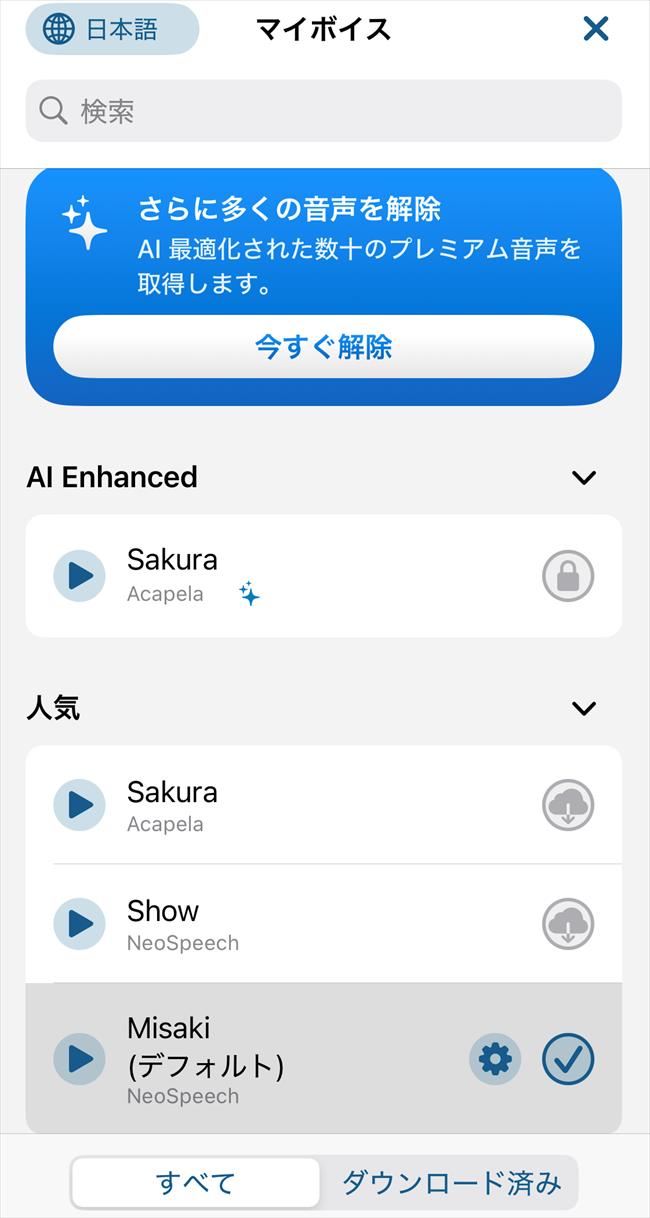
合成音声3種類に実際読み上げてもらった動画です▼
本の追加方法
ライブラリ画面で、右上の+アイコンをタップして本を追加します。
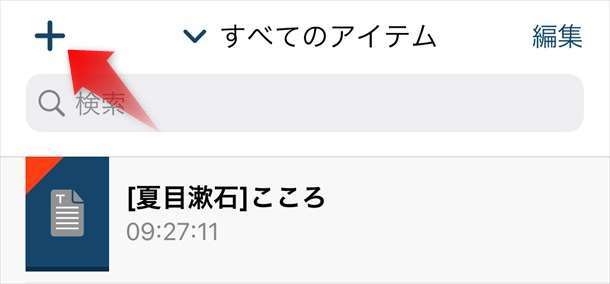
ファイルやクリップボードに加えて、iCloud、Dropboxなどのオンラインストレージも指定できます。
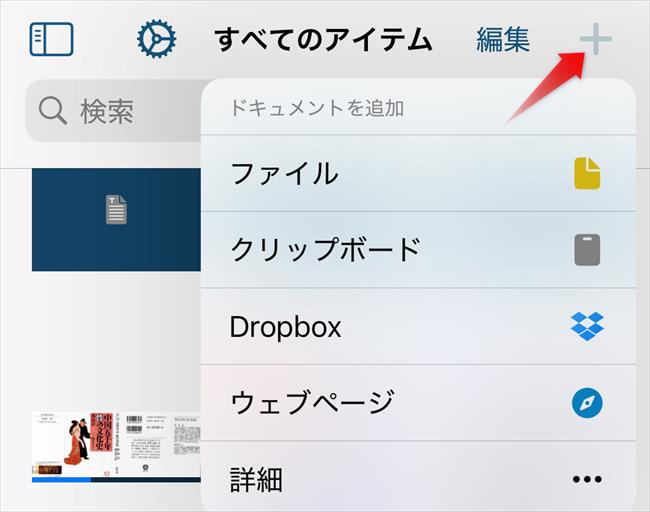
iPhone内に保存されているファイルを読み込みたい場合、「このiPhone内」を指定すると、他のアプリで読み込んでいるファイルを取りこめます。
普段、私は ComicShare でePub形式の電子書籍を読んでいるので、読書中の本の続きを朗読で聞く事も多いです。
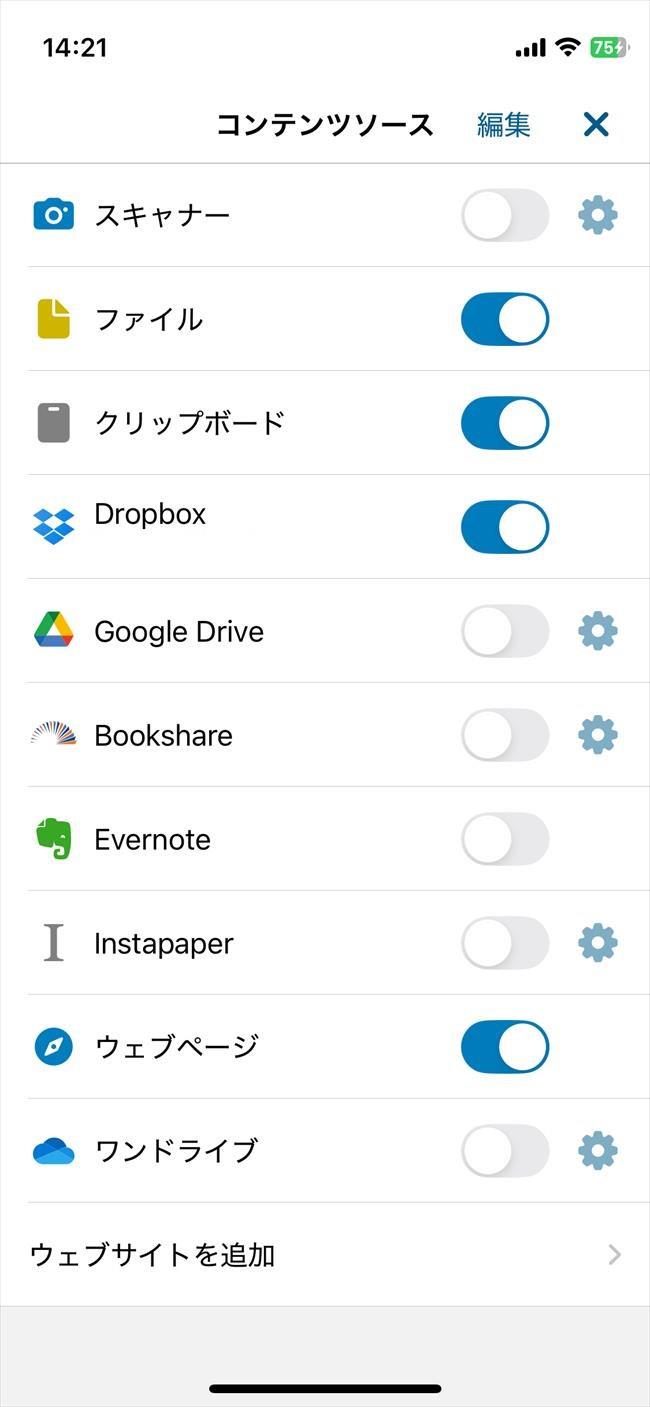
※青空文庫形式のファイルは、画像を同胞したzip形式は非対応です。Textファイルのみを読み込むようにして下さい。
また、テキストベースでは無いPDFファイルなどを開くと、OCR機能が自動で起動してテキスト化してくれます。
縦書きには非対応のようでした。
しおり、目次機能の使い方
しおりは、1冊に何箇所でも挿す事ができます。右上のアイコンをタップするだけ▼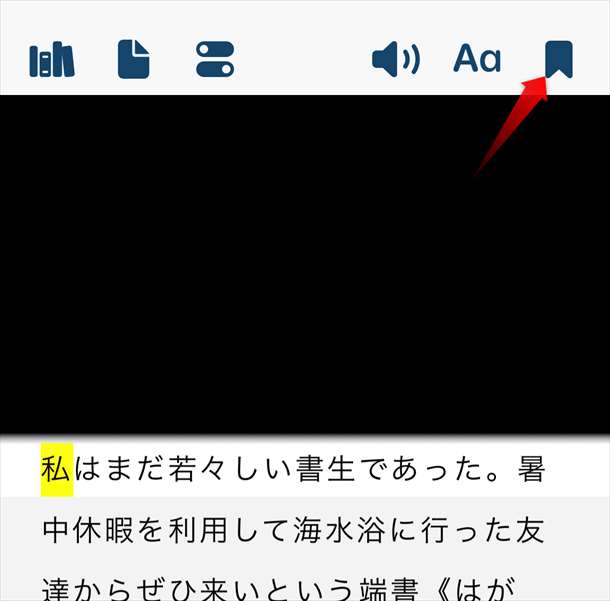
読み上げモード画面で、左下の目次アイコンをタップ。すると「しおり」「目次」「ハイライト」から、読み上げ箇所を指定して飛ぶ事ができます。ちなみに目次はePubファイルでのみ使えるようです。
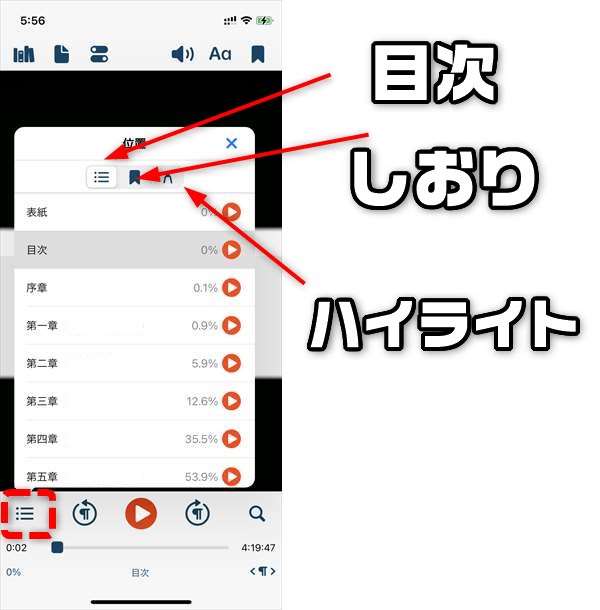
発音辞書機能で読み上げ最適化
デフォルトで読み上げてもらっていると、不自然な箇所が多数あります。
例えば「お父さん」➡「おちちさん」、「お兄さん」➡「おあにさん」、「お姉さん」➡「おあねさん」と任侠映画のようになってしまい没入できません。
「あ~~っ」という文章は、「あ から から つ」と読み上げます。
酷い例をあげると、麻緒(まお)を「あさいとぐち」と発音します。漢字を部首で分解して読んでしまうのには参りました。
この読み違いは、音声辞書機能で読み方を指定する事で改善できます。
音声アイコンをタップして「発音辞書」を開く▼
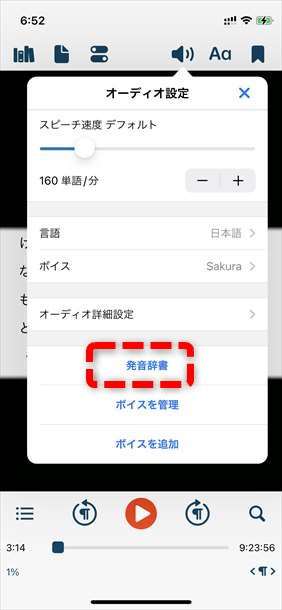
例えばお父さんを「おとうさん」と読み上げて欲しい場合、「お父さん」を一致「任意の位置」に指定して「おとうさん」と入力して保存をタップします▼
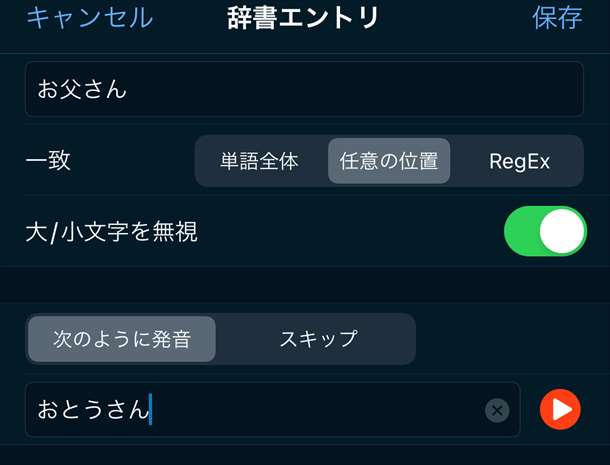
読み違いを気が付く度に追加する事で、使い込む程に、精度が上がります。先ほども「海パン」を「うみぱん」と読んでしまうので、「かいぱん」と追加しました。
↓では、工面≪くめん≫の箇所に差し掛かると「くめん くめん」と二度読んでしまいます。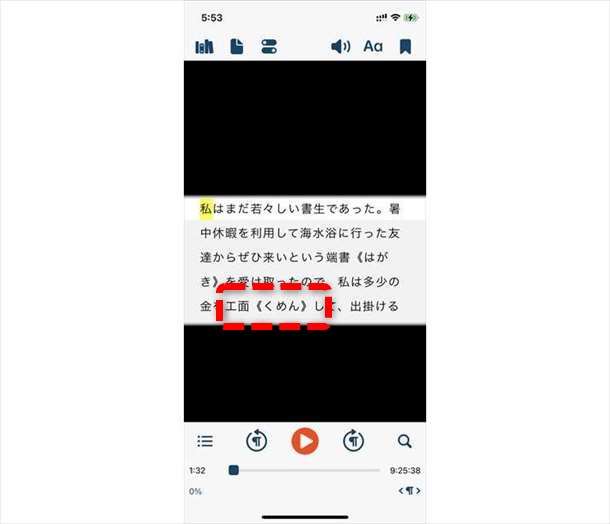
この発音辞書機能では、正規表現(RegEx)も使用可能ですので、一括で≪≫で囲われたルビをスキップする事ができます。また青空文庫形式の本を読み上げてもらうと、ルビや字下げなどの指定タグも読み上げられてしまいます。それらはスキップするように設定します。
一致:《[^》]+》スキップに指定して保存するだけです。
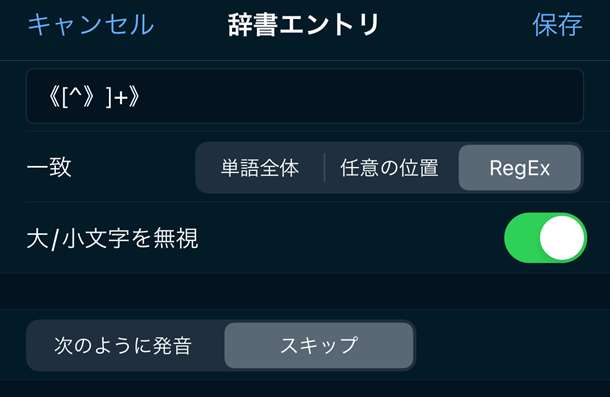
また置き換え前[[^》]+]として置き換え後を空欄にすると、[]内の指定文字が削除されます。
<img src=”….>などのTMLタグを読み上げたくない場合、<(“[^”]*”|'[^’]*’|[^'”>])*> をスキップです。
WEBサイトの読みあげ
Voice Dream Readerは、URLを貼り付ければWEBサイトを読み上げる事も可能です。
長い記事やニュースなど、読むのが面倒な時に読みあげてもらうと便利です。
読みあげたいサイトのURLをコピーしておきます。「+」からウェブページをタップ▼

サイトが読み込まれますので好きな方法で取り込みます。
画像が不要な場合「全文」を選択すると文章だけが読み込まれます。

これでライブラリに追加されますので、他の本と同様に再生するだけです。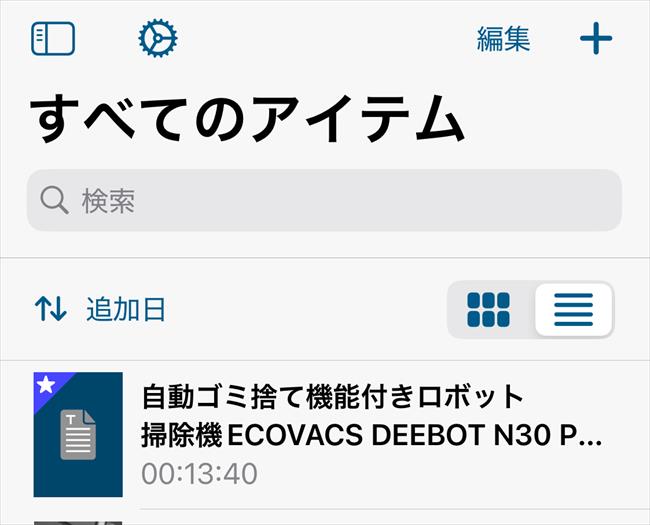
Bionic Reading
Bionic Reading(バイオニックリーディング )という機能が利用できます。
この機能は、単語の太字だけ読めば脳が残りを勝手に補完してくれるという手法です。
単語の冒頭だけ強調することで、目がスムーズに流れ、脳が“補完”して読むことができ、理解スピードが上がるとされています。
「テキスト設定」の「フォントと間隔」からBionic Readingをオンにすると有効になります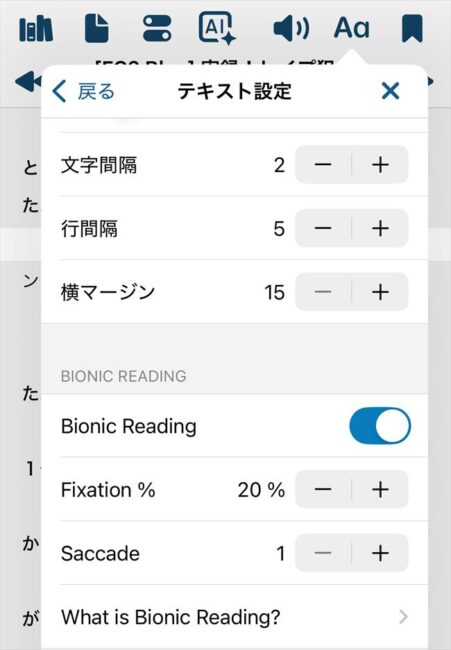
バイオニックリーディングをオンにすると↓のようになります。saccadeが1だと全ての単語の頭が太字になり、少し間隔が短すぎて疲れます。
Voice Dream Readerまとめ
私は普段オーディブルでオーディオブックを聴いています。しかしながら聴き続けていると、読みたい本が尽きるので本がたまるまで一時退会しています。その間は「Voice Dream Reader」で自炊本を聴いています。
また文字で読むには敷居が高い 青空文庫の純文学なども、朗読してもらうと入って来やすいです。
他のサイトやサービスでも青空文庫形式の電子書籍は結構配布されていて、入手しやすいです。
ちなみにKindle Unlimitedなどから変換した書籍は、DRMを解除(回避)する必要があります。ePub本はDRAMが設定されていないファイルを用意してください。
人口音声での朗読は、声優さんが朗読するAmazonのオーディブルには敵いませんが、私が愛用している Misakiの音声も自然で聞きやすくて気に入っています。
上でご紹介したように、読み方を指定することで不自然さも薄れていきますし、どんどん学習していく感覚も気に入っています。
Voice Dream Reader
| 開発: Voice Dream LLC 評価:4.3 無料※アプリ内課金あり |

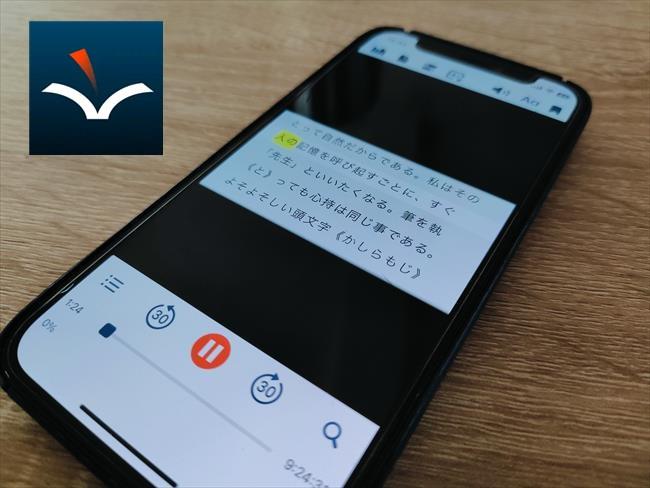


コメント